Как найти, установить и обновить драйвер на принтер
Вопрос от пользователя
Здравствуйте.
У меня относительно старый принтер и новый ПК. Драйвера Windows 7 почему-то автоматически для принтера не подобрала. Я нашел их (с трудом) сам в интернете, скачал, но они представляют из себя обычную папку с файлами. Как мне их установить, если exe-файла нет.
В сем доброго!
По принтерам и сканерам всегда много вопросов. Вообще, современные Windows 10/11 всё чаще находят и устанавливают драйвера автоматически, и избавляет вас от этой проблемы. Но к сожалению, даже они решают вопрос не всегда (поэтому рекомендовать обновиться до Windows 10/11 — не буду) .
В этой статье я рассмотрю несколько вопросов: как найти драйвер для принтера, как удалить старый драйвер (если он есть. Просто в некоторых случаях он мешает обновлению), и, соответственно, как установить новый драйвер, если нет исполняемого файла.
Кстати!
Если у вас старый принтер и его родные драйвера не устанавливаются в современные ОС Windows 10/11 — можно попробовать решить вопрос с помощью виртуальной машины .
если что никакой информации про это нету из за этого я выложил это видео
Решение проблем с драйвером принтера
Как и где найти, и обновить драйвер
Самый простой и очевидный способ обновления драйвера — это использовать диск с драйверами, который шел в комплекте к вашему принтеру. Все, что нужно — это вставить его в привод CD/DVD дисков, и следовать указаниям мастера ( обычно нажимать далее/далее/далее. ) .
Но чаще всего (говорю из опыта) случается несколько проблем:
- либо диска уже нет (потерялся за давностью времени);
- либо диск есть, но нет CD/DVD привода, для его чтения (что уже не редкость на новых ПК, ноутбуках).

Компакт-диск от МФУ Epson 2480
Есть десятки и сотни специальных программ для обновления драйверов на ПК. С помощью них можно найти драйвера для любого оборудования на компьютере (не только для принтера) !
Есть среди программ как те, которым нужно интернет-подключение, так и те, которые могут работать автономно. В общем-то, у меня на блоге этому посвящено несколько статей, рекомендую ознакомиться (ссылки ниже) .
В помощь!
1) Программы для работы с драйверами (обновление, бэкап, удаление и пр.)
2) Программы для обновления драйверов (на русском, совместимы с Windows 1011).
Зная модель и марку принтера — можно легко найти драйвер на официальном сайте производителя устройства (если, конечно, у вас ни «no name» китайский производитель) .
Самый простой способ узнать модель принтера — осмотреть корпус устройства. На нем наверняка есть либо наклейки, либо надписи. Чаще всего, они находятся с лицевой стороны (как на примере ниже).
Марка и модель принтера: Xerox Phaser 3155
Do I have The Right Print Driver? How To Check What Drivers Are Installed
Также узнать информацию о принтере и помочь найти драйвер — могут спец. утилиты для просмотра характеристик ПК. Одна из таких — это, например, AIDA64.
Чтобы посмотреть все принтеры, подключенные к ПК, простой откройте раздел «Устройства/принтеры» (как на скрине ниже ).
AIDA 64 — информация о принтере
В помощь!
Утилиты для просмотра характеристик ПК (в том числе и AIDA 64)
*
Далее, узнав марку и модель устройства, просто зайдите на официальный сайт устройства, откройте раздел «Поддержка» и скачайте драйвер.
Ниже приведу несколько ссылок на официальные сайты популярных марок принтеров:
Вариант №4
Так же обновить драйвер принтера можно через диспетчер устройств. Чтобы в него войти, нужно:
- нажать сочетание клавиш Win+R ;
- далее ввести команду devmgmt.msc и нажать Enter.

Запуск диспетчера устройств — devmgmt.msc
В диспетчере устройств найдите свой принтер: откройте вкладки другие устройства , очереди печати .
Далее щелкните по неизвестному устройству (на котором горит восклицательный знак) , и нажмите «обновить драйверы» , как на скрине ниже.

После, выберите автоматическую установку.

Windows начнет поиск программного обеспечения в сети — если оно будет найдено, то все пройдет автоматически, и более комментировать здесь нечего.

Кстати!
Если у вас не устанавливаются драйвера, происходит сбой системы, ошибка INF-файла — ознакомьтесь вот с этой статьей
Если подключенного принтера нет во вкладках «Другие устройства» и «Очередь печати» , нужно сделать следующее:
- выключить и включить принтер;
- далее нажмите кнопку в диспетчере устройств — «Обновить конфигурацию оборудования» .

Если нет принтера
Далее начнется поиск устройств Plug and Play (подключи и используй).

Идет поиск устройств Plug and Play
Если ПК увидел принтер — Windows запустит поиск и установку драйвера.

Как удалить старый драйвер
Старый драйвер может понадобиться удалить в случаях, когда:
- новый драйвер не устанавливается, выдавая всевозможные ошибки;
- вы просто хотите отключить оборудование, чтобы оно не работало (прим.: не самый лучший способ) ;
- хотите заменить драйвер, который нашла Windows, на драйвер от какого-нибудь «умельца».
Наиболее простой способ удалить драйвер для любого принтера/сканера (и прочего) из ОС Windows — перейти в диспетчер устройств и открыть свойства нужного устройства.
После, во вкладке «Драйвер» нужно нажать по кнопке «Удалить устройство» (см. пример ниже ).

Свойства устройства — вкладка драйвер
А вообще, у меня на блоге уже есть статья, посвященная разным способам удаления драйверов. Кстати, драйвер для принтера удаляется также, как и для любых других устройств! Ниже привожу ссылку.
В помощь!
Как удалить драйвер любого устройства (3 способа!)
Как установить драйвер, если нет исполняемого файла
Вообще, это вопрос из прошлого. Раньше большинство драйверов приходилось устанавливать в ручную (что называется, от А до Я) . Это сейчас — все что требуется от пользователя, это нажать 1-2 кнопки мышки.
Чаще всего, такие комплекты драйверов, представляющие архив, в котором лежат несколько файлов, идут для старых принтеров. Ниже рассмотрю самый обычный способ установки такого драйвера в современную ОС Windows 7, 8.1, 10, 11.
Итак, установка драйвера, без исполняемого файла.
Сначала открываете диспетчер устройств . Далее щелкаете правой кнопкой мышки по неизвестному устройству (то бишь, принтеру) и жмете кнопку «Обновить драйверы. » .
Обновление драйвера для неизвестного устройства
Затем жмете кнопку «Выполнить поиск драйверов на этом компьютере» .
Установка драйвера с этого ПК
Следующий шаг — указать папку, в которой лежат файлы драйверов (если у вас архив ZIP, RAR — его необходимо предварительно извлечь).
Указываем папку в которой лежат драйвера
Следующий шаг — укажите, что устанавливаете устройство принтер .
Ну и последний шаг — запустится мастер установки принтера, укажите модель и установите драйвер. В общем-то, достаточно простая процедура.
Мастер установки принтера
На этом сегодня всё.
Первая публикация: 09.02.2017
Источник: ocomp.info
Что такое драйвер принтера?
Драйвер принтера – это программное приложение, которое позволяет программам на компьютере взаимодействовать с принтером. Когда пользователь запускает программу для печати, драйвер действует как посредник, преобразуя информацию из программы в формат, который может быть понят принтером. Драйверы принтера зависят от модели принтера и операционной системы, и важно использовать правильный драйвер и подтвердить, что используемый драйвер является актуальным, чтобы избежать проблем.
Помимо преобразования данных в форму, которая может использоваться принтером, драйвер принтера также участвует в управлении принтером. Он устанавливает поля, управляет разбиением на страницы и выполняет другие задачи, чтобы гарантировать, что задания на печать будут завершены, как ожидалось. Кроме того, он может отправлять сигналы с принтера на компьютер, например для предупреждения о низком количестве чернил или информацию об ошибках. Также известный как процессор печати, драйвер принтера похож на командный центр, который связывает принтер и компьютер.

Различные принтеры используют разные языки для связи, поэтому общий драйвер принтера не будет работать. Принтеры разных производителей не могут использовать один и тот же драйвер, и принтеры одного производителя могут работать неправильно, если используется драйвер для другого принтера. Принтеру не удастся распечатать страницу полностью, или он может создавать фрагменты, которые неправильно регистрируются, заполняются тарабарщиной или иным образом непригодны для использования.
Некоторые операционные системы поставляются с несколькими установленными по умолчанию драйверами от крупных производителей. Когда кто-то подключает принтер, компьютер попытается распознать его, и если у него есть драйвер, пользователь может сразу начать печать. Если компьютер не распознаёт принтер, пользователю необходимо будет установить драйвер. Многие принтеры поставляются с дисками, которые содержат драйверы для разных операционных систем, что позволяет пользователям устанавливать драйвера вручную. Также обычно можно перейти на веб-сайт производителя, чтобы загрузить драйвер.
При загрузке драйвера принтера необходимо принять несколько мер предосторожности. Важно подтвердить, что они фактически находятся на веб-сайте, поддерживаемом производителем, поскольку в противном случае они могут загрузить программное обеспечение, содержащее вирус или другую вредоносную программу, которая может быть вредоносной дл ПК. Настоятельно рекомендуется проверить адресную строку, чтобы подтвердить, что Вы находитесь на правильном веб-сайте. Также важно выбрать драйвер для правильной модели принтера и подтвердить, что он предназначен для правильной операционной системы. Веб-сайты также предоставляют пользователям обновленные драйверы, которые адресуют ошибки и решают другие проблемы.
Источник: mega-obzor.ru
Зачем нужен драйвер для принтера
Драйвером называют специальную программу, при помощи которой ОС компьютера получает доступ и возможность управления любым подключённым компонентом. В рассматриваемом случае речь идёт о взаимодействии принтера и компьютерного устройства.
Непосредственно после приобретения и подсоединения печатающего устройства к компьютеру, операционная система последнего пытается наладить с ним связь. Чтобы это сделать, как раз и используются драйвера. Для основной массы устройств многие производители самостоятельно пишут программы, прилагая их вместе с устройством на диске.
Этот компонент нужно вставить в дисковод, а затем произвести определённые манипуляции по установке. В принципе, здесь нет ничего сложного. HP DeskJet 2130 драйвер можно загрузит на сайте windows-driver.com. Здесь также представлено большое количество компьютерных программ, доступных для скачивания. Для чего требуется периодическое обновление драйвера?
После установке данной программы и подключении принтера к компьютеру, последний должен нормально справляться с задачами по получению и печати изображений или документов. Только это ещё не всё. Задача при этом не решается окончательно. Со временем при эксплуатации принтера могут возникать определённые трудности.
Причём многие пользователи часто связывают их с неполадками в работе устройства. Чтобы устранить проблему, стоит обновить или переустановить драйвер. Производителями принтеров постоянно выпускаются новые версии обновлений. Как правило, в них происходит устранение ошибок и сбоев, которые могли присутствовать в предыдущих программах.
К тому же ОС любого компьютерного устройства также на регулярной основе обновляется, поэтому должна иметь совместимость с принтером. Разработчиками драйверов всё это в обязательном порядке учитывается. Они используются для поддержания производительности и правильной работы печатающего устройства. Таким образом, сохранение принтера в нормальном рабочем состоянии, скорость выполнения операций и общий срок службы зависит от правильной эксплуатации, профилактических мероприятий и использования свежих версий драйверов. 18+
На правах рекламы
Нашли ошибку в тексте? Выделите ее и нажмите Ctrl + Enter
Источник: www.business-gazeta.ru
Статья для чайников. Зачем нужны драйверы для принтеров
Основными частями компьютера являются системный блок, монитор, клавиатура и мышка. Помимо этого к нему может быть подключена так называемая компьютерная периферия. К ней относится видеокамера, микрофон, колонки и, конечно, принтер. Для корректной работы каждого из этих компонентов необходимы специальные программы – драйвера.
Например, в состав системного блока входит видеокарта. Определенная программа для нее позволяет пользователю компьютера видеть на мониторе картинки, состоящие из 32 миллионов цветов. Драйвер – это программа, с помощью которой операционная система получает доступ и возможность управления любым компонентом.
Для более простого восприятия драйвер можно сравнить с переводчиком, помогающим понимать друг друга людям, говорящим на разных языках. В данном конкретном случае в качестве «собеседников» выступают компьютер и принтер. Еще одним понятным сравнением является инструкция по эксплуатации.
При покупке, например, новой фото- или видеокамеры первое, что необходимо сделать – разобраться, как они работают. Каждая модель имеет свои кнопки и соответствующие им функции. Чтобы сделать это, необходимо ознакомиться с инструкцией по эксплуатации. Так вот драйвер и является такой инструкцией для операционной системы компьютера.
Он сообщает, какие сигналы необходимы для совершения определенных действий. После покупки и подключения принтера к компьютеру его операционная система не знает, как работать с новым устройством, потому что не имеет определенных инструкций. Чтобы восполнить этот пробел, необходимо установить драйвер. Для подавляющего большинства выпускаемых принтеров производители пишут свои программы и прилагают их к устройству на диске. Его необходимо вставить в дисковод компьютера и далее выполнить указания мастера установки.
Это интересно. Самый маленький принтер в мире был изобретен шведским инженером Алексом Бретоном в 2000 году совершенно случайно в процессе разработки нового штампа для одного из заказчиков. Он получил название Printbrush и весит всего 250 г. Принтер способен распечатывать отснятое встроенной камерой изображение на любой поверхности.

Драйвер для принтера поставляется в комплекте
Зачем обновлять драйвера?
Итак, драйвер для принтера установлен и компьютер справляется с задачей отправки документов или графических изображений на печать. Однако это не означает, что задача решена окончательно. В работе принтера могут появляться определенные сбои. Ошибки в печати далеко не всегда означают неисправность самого устройства. Причина может быть в драйвере.

Сбои в работе при попытке распечатать документ могут возникать из-за неустановленного или не обновленного драйвера
Производители принтеров регулярно выпускают обновленные версии программ для них. В новых драйверах устраняются ошибки и сбои предыдущих программ. Кроме того, операционная система любого компьютера тоже регулярно обновляется, но при этом она должна уметь работать с тем же принтером. Все это учитывают разработчики новых драйверов.
Они необходимы для поддержания уровня производительности и правильного функционирования принтера. В конечном итоге сохранение работоспособности принтера и продление его срока службы зависит от трех факторов: своевременной профилактики, правильной эксплуатации и использования последних версий драйверов.
Источник: superzapravka.ru
Переустановка драйвера принтера в ОС WINDOWS.
Драйвер – это специальная программа, необходимая для работы оборудования через компьютер. Для принтеров в конкретности драйвер передает информацию и команды из операционной системы и её приложений в принтер, для выполнения распечатки. Часто случается, что принтер перестает печатать из-за повреждений файлов драйвера. В этом случае нужно удалить драйвер и установить заново. Сделаем это.
Инструкция подходит для ОС Windows 7-10. В случае, если у Windows 10 меню «Пуск» в виде плиток, то необходимо пользоваться строкой «Выполнить» чтоб попасть в «Панель управления» или другие оснастки. Так же «Панель управления» можно вынести на рабочий стол. Как это сделать написано под спойлером.
СПОЙЛЕР Как найти «Панель управления»
Нажимаем правой кнопкой мыши в любом свободном месте рабочего стола.
В открывшемся меню выбираем пункт «Персонализация».
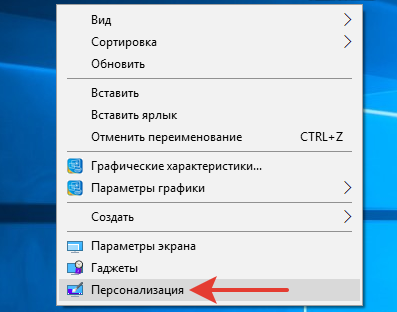
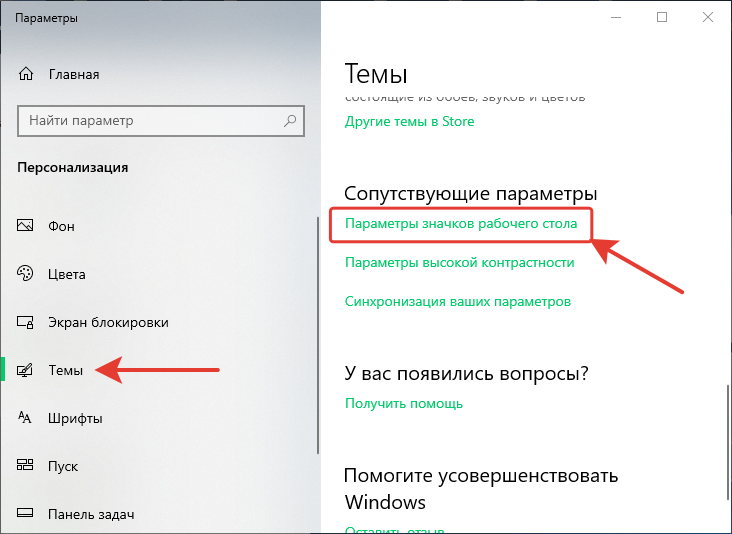
В параметрах персонализации переходим на вкладку «Темы». В правой части окна «Темы» кликаем на пункт «Параметры значков рабочего стола».
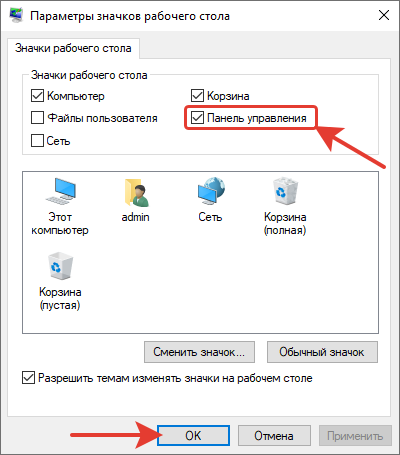
В открывшемся окне отмечаем галочкой пункт «Панель управления».
Нажимаем кнопку «ОК».
После этого ярлык доступа к панели управления появится на рабочем столе.
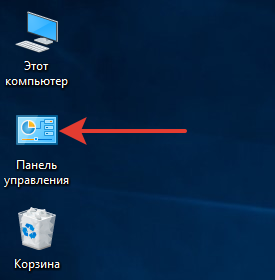
Все дальнейшие настройки можно выполнять через «Панель управления».
Еще один очень быстрый и простой способ доступа к панели управления в Windows 7-10.
Нажимаем сочетание клавиш Win+R.
В открывшейся строке «Выполнить» вводим команду
Источник: www.pc360.ru